Fix: Snapchat-inloggning misslyckades tillfälligt
Snapchat är en bilddelningsapp. Med hjälp av programmet kan människor ta bilder, lägga till en text eller rita och skicka dem till en kontaktlista. Men ganska nyligen har många rapporter kommit in från användarna som inte kan logga in på sitt Snapchat-konto på sina enheter. De får felmeddelandet "Å nej! Din inloggning misslyckades tillfälligt, så försök igen senare”På deras telefonskärm.
I den här artikeln kommer vi att diskutera några av anledningarna till att detta fel kan utlösas och ge dig olika metoder för att säkerställa fullständig utrotning av problemet.
Vad orsakar felet ”Inloggning misslyckades tillfälligt” i Snapchat?
Det kan finnas flera orsaker till varför användare har problem med att logga in på sina konton. Vi tittade på flera användarfall och analyserade deras situation. Och några av de vanligaste fallen listas nedan:
Se till att servrarna och uppdateringen för applikationen är kontrollerade innan du går vidare till metoderna.
Metod 1: Återställa standardinställningar för APN
När du använder internet från din telefonleverantör får du långsamt internet än DSL. Snapchat använder mycket internetdata för sin användning och fungerar bra på snabbt internet. Så när du återställer dina APN-inställningar på din telefon kan det lösa problemet med ditt nätverk.
- Gå till “inställningar”
- Öppna "Mobil data”Alternativ
- Välj nu “Namn på åtkomstpunkter”
- Tryck nu på alternativknappen eller tryck på de tre punkterna
- Ett alternativ dyker upp “Återställ till standard", gör det
- Din dataanslutning inaktiveras och aktiveras sedan igen.
- Gå nu och kolla om du kan logga in eller inte
Om det inte hjälper bör du förmodligen prova alternativt APN som är tillgängligt eller prova en annan nätverksanslutning.
Metod 2: Rensa Snapchat Cache & Data
De flesta applikationerna på Android fixas med den här metoden, oavsett om det är enhetsapplikationen eller de du laddade ner. Cachedata skadas lätt på enheten och utlöser en annan typ av problem för användarna. Att rensa applikationsdata är det vanliga och bättre alternativet för att lösa de flesta problemen.
- Gå till “inställningar”
- Tryck på “Applikationer”
- Hitta nu “snapchat”Och öppna den
- Tvinga stopp det, då rensa data och cache
- Gå nu och kolla Snapchat om det fungerar eller inte
Metod 3: Tillfällig kontoutlåsning
Vissa användare får tillfällig lockout från Snapchat-tjänster. För att kontrollera detta, försök logga in från ett nytt eller ett annat konto och se om det fungerar. Om de andra kontona fungerar perfekt måste du vänta i 24 timmar från det att förbudet började. Detta händer när Snapchat hittar en tredjepartsapplikation som stör deras applikation. Se till att du inte använder ett program som magisk eller xposed.

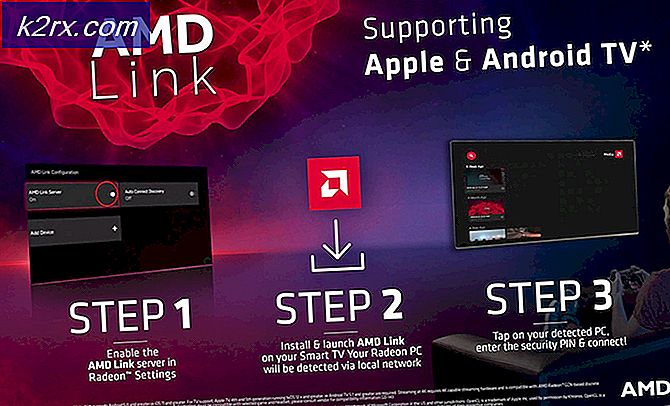

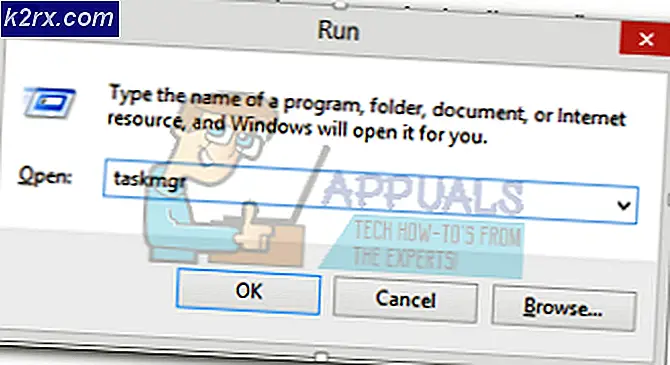

![[Hur] Rensa din cache i alla Windows-webbläsare](http://k2rx.com/img/106805/how-to-clear-your-cache-on-any-windows-browser-106805.png)
